Yoast SEO là một công cụ SEO miễn phí được sử dụng khá phổ biến để hỗ trợ tối ưu các yếu tố liên quan đến SEO. Vậy bạn đã hiểu rõ Yoast SEO là gì chưa, cách cài đặt và sử dụng như thế nào? Bài viết này sẽ hướng dẫn cho bạn tất tần tật về Yoast SEO.
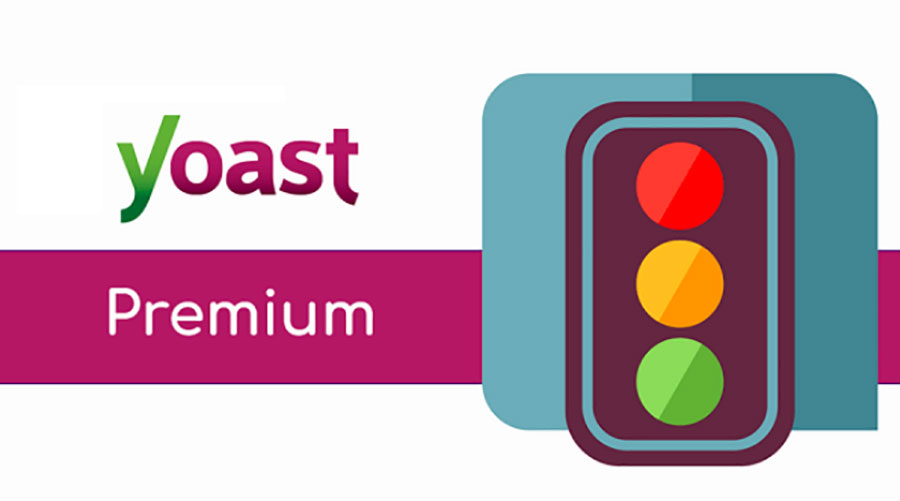
Yoast SEO là gì? Hướng dẫn cài đặt và sử dụng Plugin Yoast SEO
Yoast SEO là gì?
Yoast SEO là một trong những Plugin phổ biến và hỗ trợ đắc lực cho SEO website. Cho dù bạn xây dựng trang blog hay xây dựng website bán hàng thì Yoast SEO vẫn là công cụ tối ưu SEO hiệu quả nhất cho Wordpress của bạn.
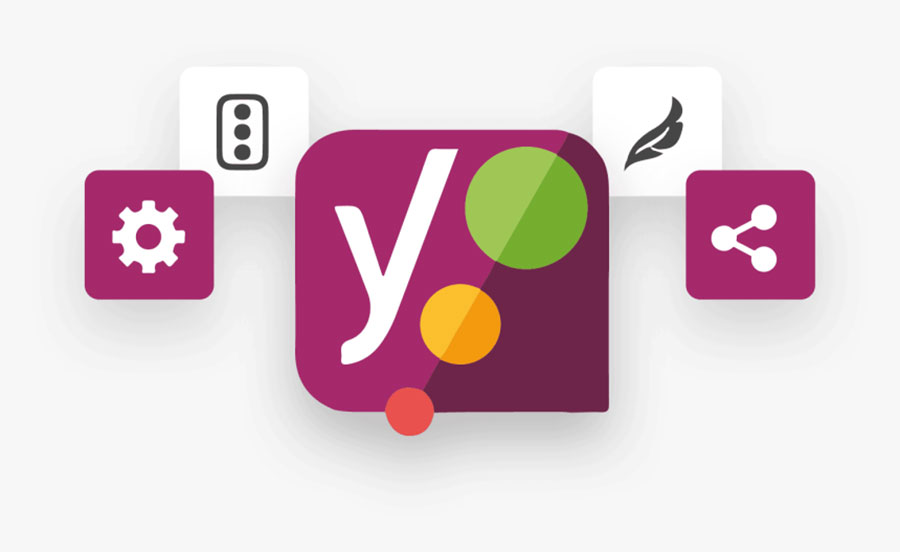
Khái niệm Yoast SEO là gì?
Yoast SEO là công cụ được xây dựng và phát triển bởi Team Yoast từ năm 2010.
Chức năng của Yoast SEO đối với Wordpress:
- Tối ưu hóa từ khóa và các từ đồng nghĩa liên quan.
- Tối ưu Onpage SEO trên từng trang.
- Chia sẻ bài viết lên mạng xã hội như Facebook, Twitter,…
- Kiểm tra thông tin và cài đặt sitemap XML, file robots.txt, .htaccess và các liên kết cố định
- Kiểm tra nội dung trùng lặp bằng cấu hình URL chuẩn.
Các đặc điểm của Yoast SEO Free
Bài viết tham khảo >>Hướng dẫn tạo sitemap với Plugin Yoast SEO đơn giản >>Cách dùng Plugin Yoast SEO tạo file robots.txt cho website >>Hướng dẫn tối ưu Canonical Tag bằng Yoast SEO
Hướng dẫn cài đặt cấu hình plugin Yoast SEO
Sau khi đăng nhập vào trang admin của Wordpress, bạn sẽ nhìn thấy giao diện Dashboard. Tại giao diện này, bạn click chọn Plugin -> Install plugins.
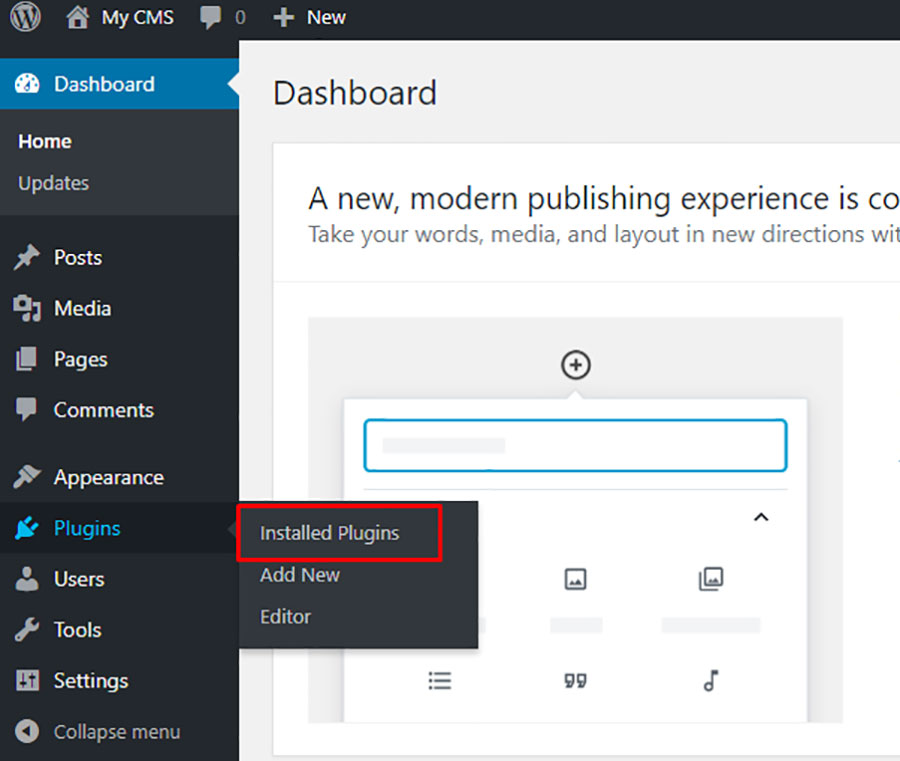
Giao diện Dashboard trong trang admin của Wordpress
Click chọn “Add new” ở phía trên cùng màn hình.

Giao diện sau khi click chọn Add new
Nhập “Yoast SEO” vào ô tìm kiếm để tìm Plugin này. Sau khi đã tìm thấy Plugin Yoast SEO, click vào nút “Install now” để cài đặt Plugin này.

Cài đặt Plugin SEO
Giao diện Plugin Yoast SEO sau khi đã kích hoạt
Hướng dẫn cài đặt cấu hình Yoast SEO
Tại giao diện Yoast SEO đã kích hoạt, click chọn “configuration wizard” để cấu hình cho Plugin này.
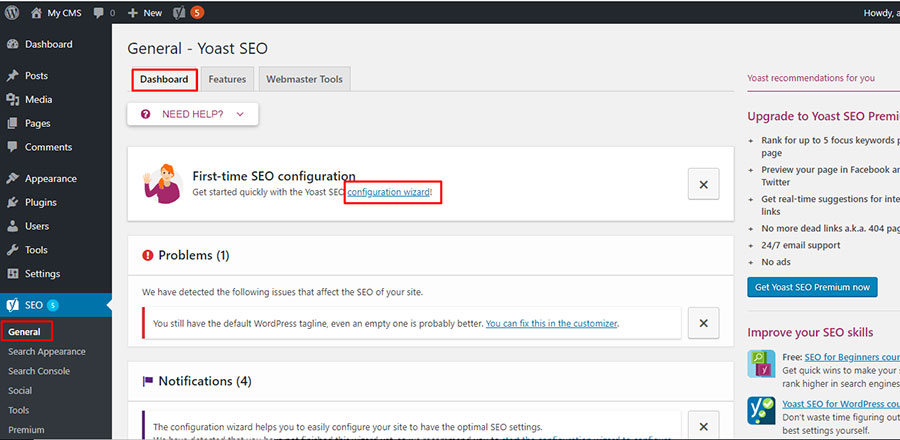
Cài đặt cấu hình Yoast SEO trong mục configuration wizard
Bước 1: Configuration
Click chọn Configuration để bắt đầu cấu hình

Bắt đầu cấu hình Configuration
Bước 2: Environment (Tình trạng website)
Trong mục Environment có 2 tùy chọn là A và B:
- Tùy chọn A: Trang web đang hoạt động cà sẵn sàng được lập chỉ mục.
- Tùy chọn B: Trang web đang được xây dựng và không được lập chỉ mục.
Tuy nhiên, tôi khuyên bạn luôn luôn chọn tùy chọn A.
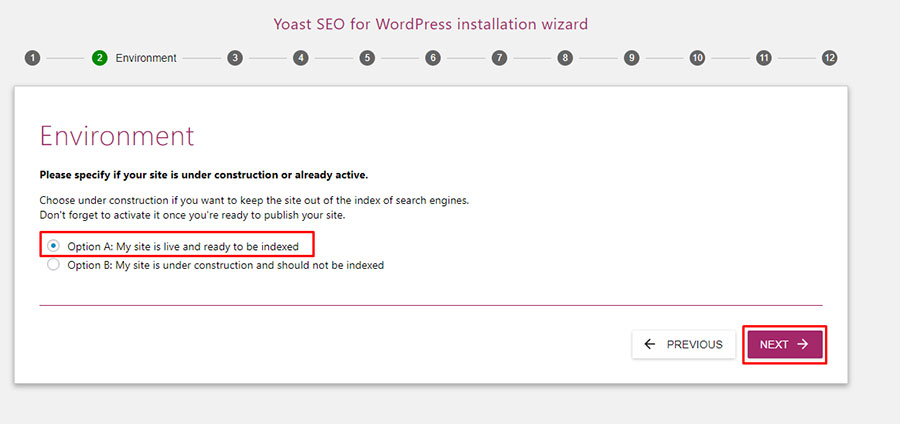
Lựa chọn Option A
Bước 3: Organization or Person (Tổ chức hay cá nhân)
Nếu website là đại diện cho tổ chức thì chọn Organization, đại diện cho cá nhân thì chọn Person.

Lựa chọn cho website của bạn là Tổ chức hay cá nhân
Nhập link tất cả các phương tiện truyền thông mạng xã hội của website vào Yoast SEO.
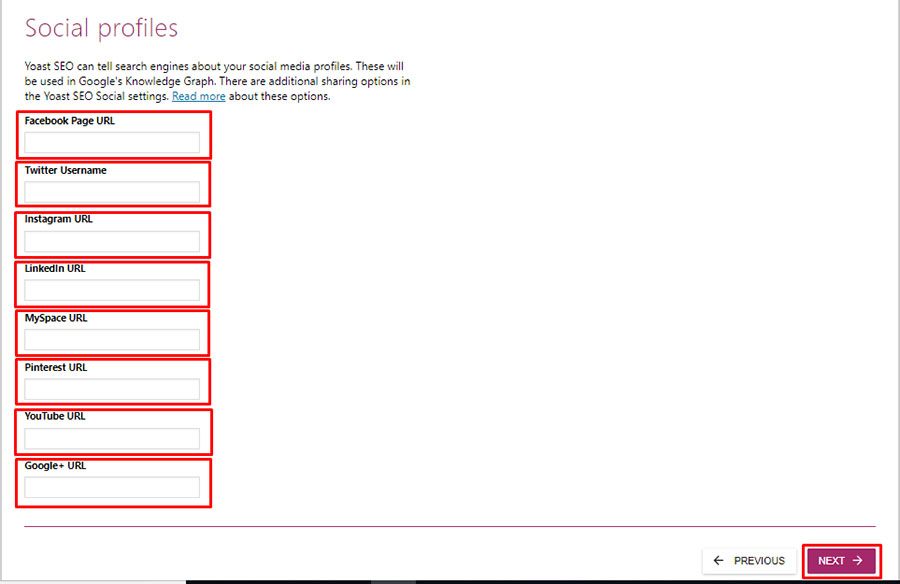
Nhập link mạng xã hội vào Yoast SEO
Bước 4: Search Engine Visibility (Khả năng hiển thị của công cụ tìm kiếm)
Cài đặt cấu hình trong tìm kiếm bài Post và Page. Phần này, bạn có thể chọn cho phép hoặc không cho phép những nội dung nào sẽ được index trong công cụ tìm kiếm. Tuy nhiên, tôi khuyên bạn hãy để mặc định phần này.

Cài đặt cấu hình trong tìm kiếm bài Post và Page
Bước 5: Multiple Authors (Website nhiều tác giả)
Cấu hình cho website nhiều tác giả. Nếu website chỉ có duy nhất bạn là người chỉnh sửa thì Yoast SEO sẽ tự động đánh dấu lưu trữ tác giả (Author Archives) là noindex. Nếu website có nhiều tác giả thì bạn click chọn “yes”.
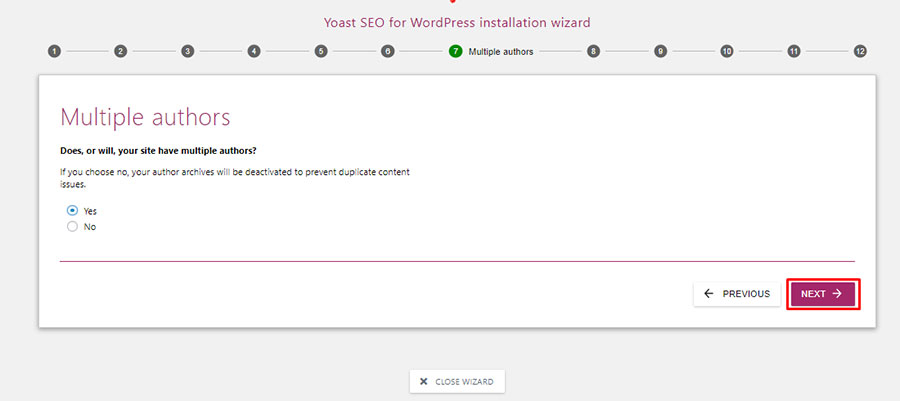
Cài đặt cấu hình cho website nhiều tác giả
Bước 6: Google Search Console
Nếu bạn đã từng sử dụng Google Search Console thì hãy cho phép Yoast SEO thu thập các thông tin bằng cách click vào “Get Google Authorization Code” (Nhận mã ủy quyền của Google) và nhập mã vào. Nếu không, bạn hãy click vào “next” để bỏ qua bước này.
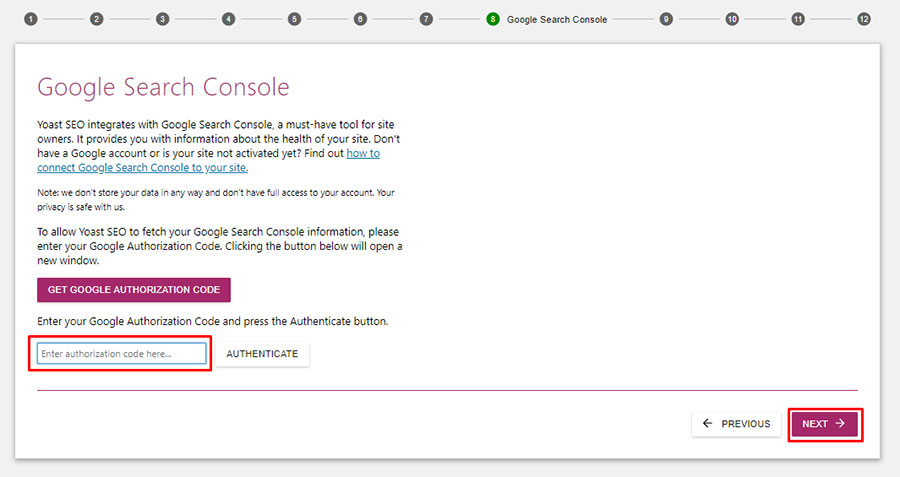
Cài đặt cấu hình trong Google Search Console
Bước 7: Title Setting (Cài đặt tiêu đề)
Trong phần này, bạn có thể thay đổi 2 yếu tố là tên website và dấu phân cách.
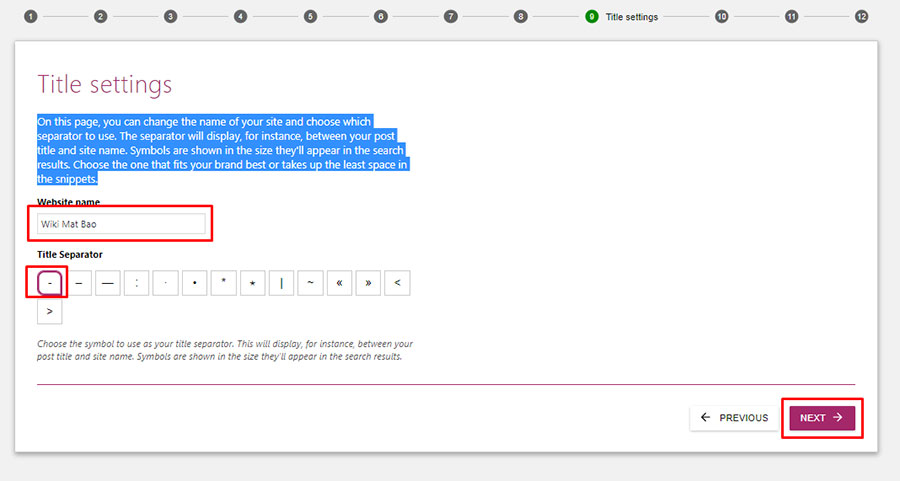
Thay đổi dấu phân cách và tên website
Bước 8: Newsletter
Giao diện cấu hình email giúp nhận thư thông báo.

Cài đặt cấu hình email nhận thư thông báo
Bước 9: You might like
Xem video những hướng dẫn về cài đặt Yoast SEO
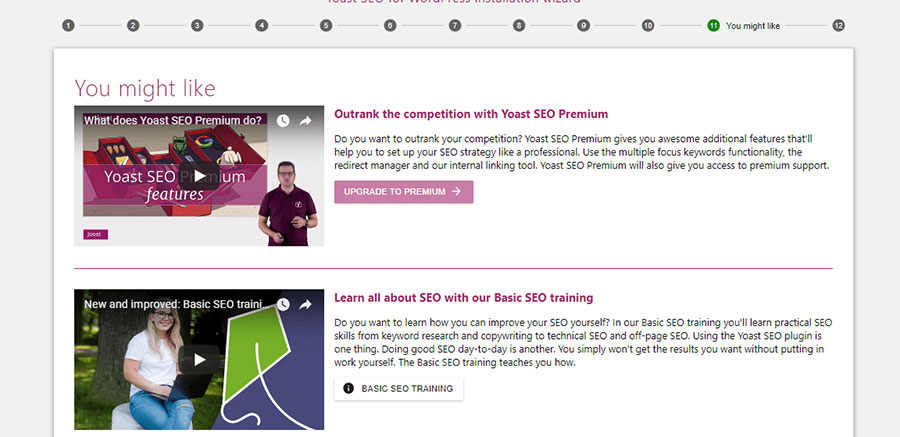
Xem video hướng dẫn về Yoast SEO
Bước 10: Success
Cài đặt cấu hình Yoast SEO thành công.
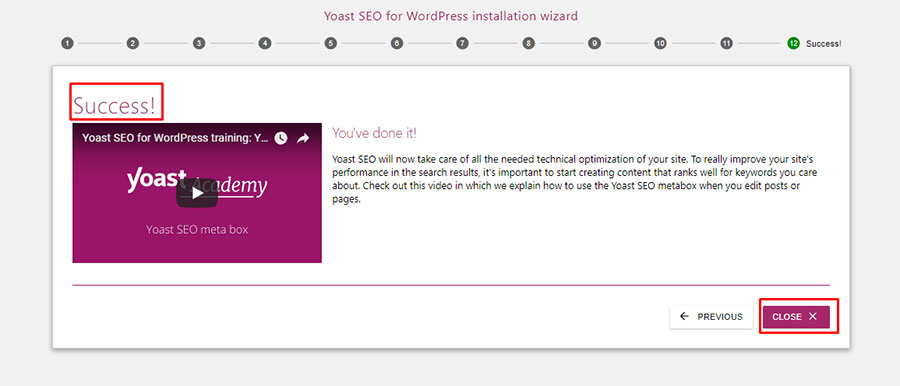
Cài đặt cấu hình Yoast SEO thành công
Hướng dẫn cách sử dụng Yoast SEO
Khi bạn thêm một bài viết (Post), một trang (Page) hay sản phẩm (Production), Yoast SEO sẽ hiện ra một tab gọi là tab tối ưu hóa nội dung. Phần đầu của Tab tối ưu hóa nội dung cho phép bạn xem trước chế độ hiển thị trên Google. Bạn có thể click vào nút Edit Snippet để chỉnh sửa Title và Meta.
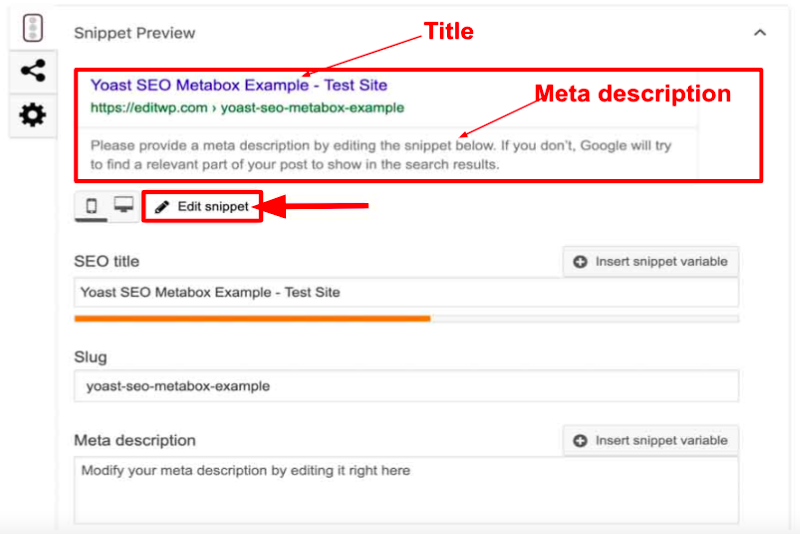
Tab tối ưu hoá nội dung
Bên cạnh đó, trong Tab tối ưu hóa khả năng đọc, Yoast SEO tập trung vào các yếu tố dễ hiểu cho người đọc, Công cụ sẽ đưa ra một số đề xuất tốt hơn để bạn tối ưu Readability nhằm cải thiện nội dung thân thiện với người đọc. Tuy nhiên, không phải đề xuất nào của Yoast SEO cũng là hoàn hảo. Do đó, bạn nên cân nhắc điều chỉnh sao cho hợp lý.
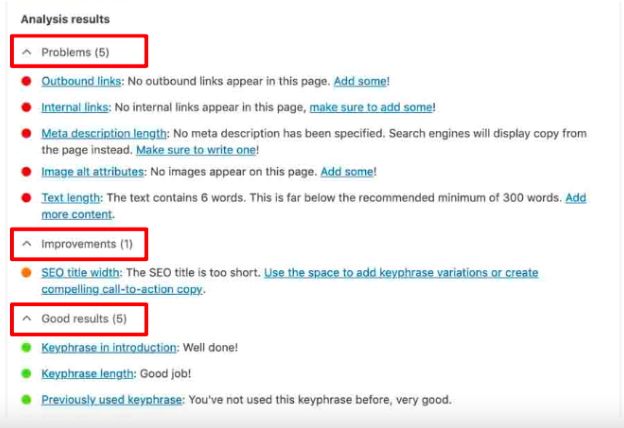
Tab Readability trong Yoast SEO
Hướng dẫn mở Breadcrumbs trên Yoast SEO
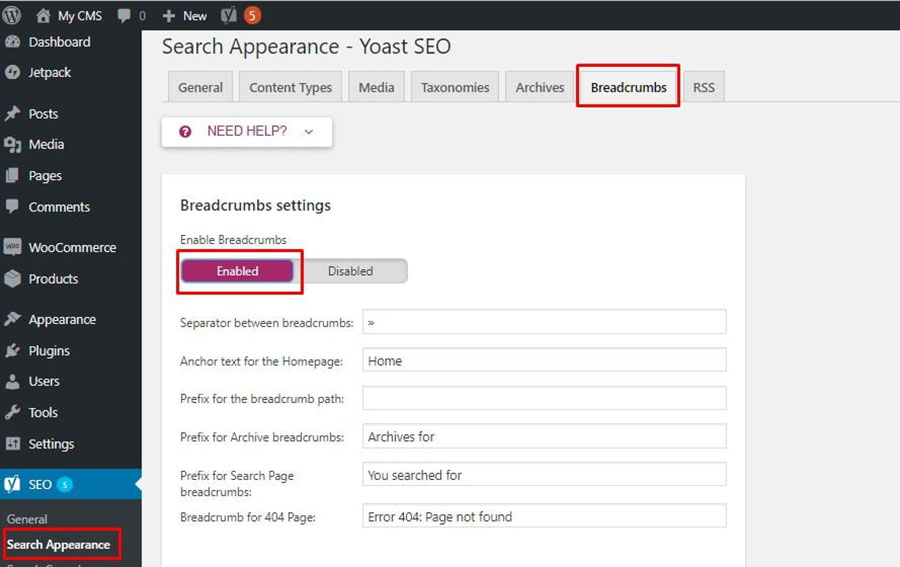
Hướng dẫn mở Breadcrumbs trên Yoast SEO
Hướng dẫn bỏ category trên URL
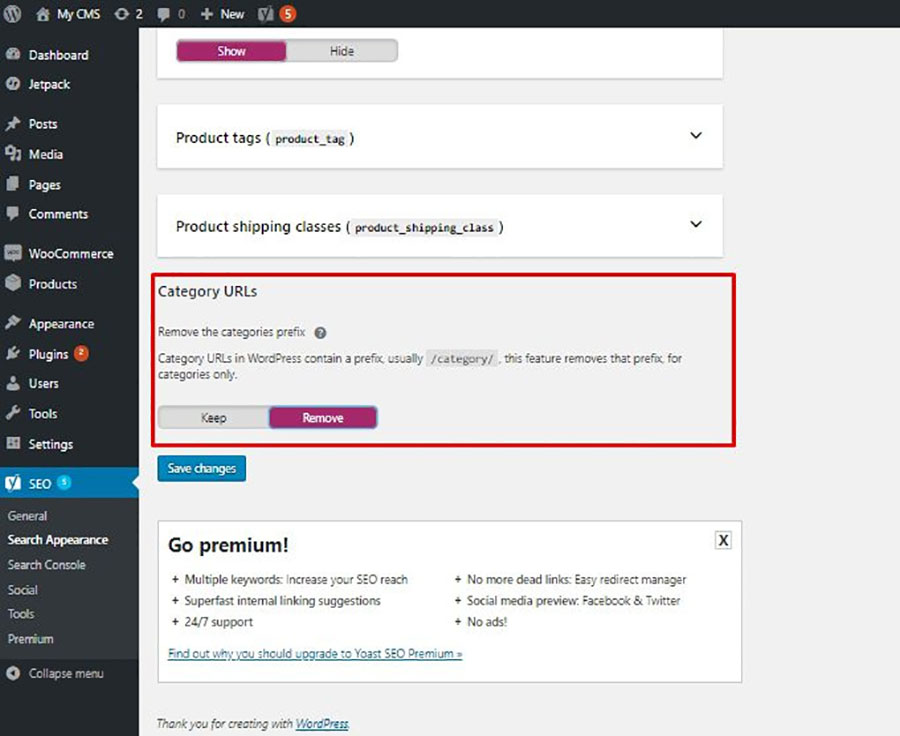
Hướng dẫn bỏ category trên URL
Hướng dẫn sử dụng Yoast SEO Premium
Tùy chọn Search Appearance
Tùy chọn Search Appearance sẽ hỗ trợ bạn trong việc xác định cấu trúc tri thức và dữ liệu schema.
Để sử dụng tính năng này, bạn truy cập vào mục Search Appearance và chỉnh sửa các thông tin ban đầu nếu cần thiết. Sau khi hoàn thành, bạn có thể kiểm tra lại thông qua Google Search.
Tóm lại, tính năng quan trọng nhất của tùy chọn này vẫn là giúp người dùng quản lý Post, Page, các loại bài viết tùy chỉnh nội dung, Taxonomies (các công cụ mặc định hay tự thiết lập trong WordPress),…
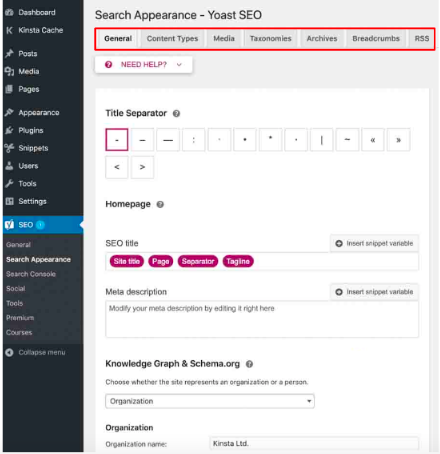
Hướng dẫn sử dụng Yoast SEO Premium
Các tùy chọn mạng xã hội
Trong phần social, bạn có thể thiết lập các cài đặt chung để cải thiện mức độ tương tác giữa website của mình với các mạng xã hội khác nhau. Tuy nhiên, nếu không cần thiết hoặc bạn không chắc chắn, hãy tránh chỉnh sửa bất cứ điều gì và giữ nguyên chế độ mặc định.
Tại Social, bạn có thể điều chỉnh các cài đặt chung để nâng cao mức độ tương tác giữa trang web của mình và các social media khác nhau. Tuy nhiên, nếu không cần thiết, bạn không nên chỉnh sửa bất kỳ điều gì và để cho cài đặt mặc định.
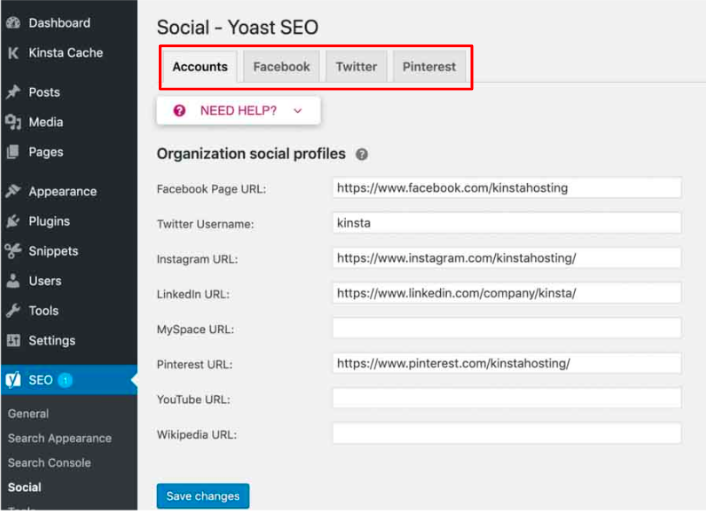
Các tùy chọn mạng xã hội trong Yoast SEO Premium
Các tùy chọn công cụ
Trong mục Tools, bạn có thể truy cập đến nhiều loại trình soạn thảo và có nhiều tùy chọn để có thể nhập hoặc xuất các cài đặt của Yoast SEO của bạn.
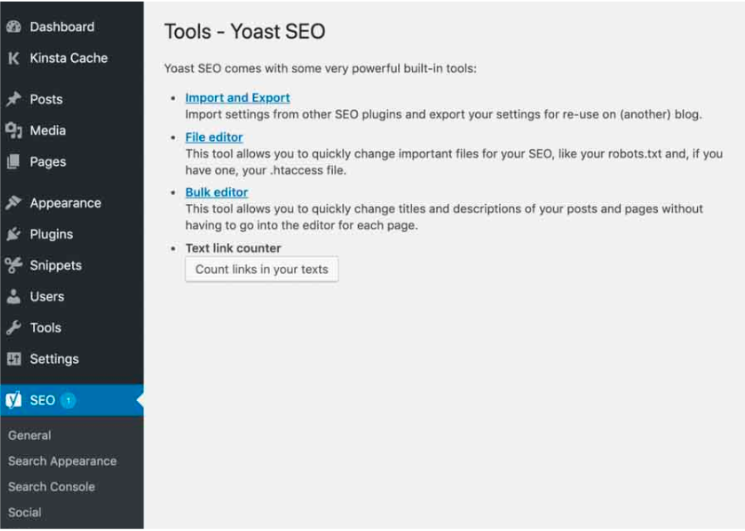
Các tuỳ chọn công cụ trong Yoast SEO Premium
Những tính năng nâng cấp của Yoast SEO Premium
Sau khi nâng cấp Yoast SEO lên phiên bản Premium, bạn sẽ nhận được 5 tính năng cao cấp mới mà phiên bản thông thường không có, bao gồm:
- Redirects Manager
- Internal Linking Suggestions
- Content Insights
- Add Related Keyphrase
- Social Preview
Các đặc điểm của Yoast SEO Premium
Redirects Manager
Redirects Manager là một tính năng rất quan trọng và đặc biệt hữu ích với SEO. Với Redirects Manager bạn có thể chuyển các link cũ sang link mới mà không lo bị lỗi 404. Đặc biệt, thứ hạng bài viết của bạn không bị thay đổi trên công cụ tìm kiếm.
Có nhiều Plugin hỗ trợ Redirect rất tốt, nhưng tích hợp vô một Plugin sẽ thuận tiện và dễ dàng hơn nhiều cho bạn. Để thực hiện Redirect link, bạn chỉ cần click SEO -> Redirects là hiện ngay giao diện này.

Giao diện Redirect link cũ sang link mới
Tại đây, bạn chỉ cần loại chuyển hướng, điền URL mới và URL cũ, sau đó click “Add new” là được. Nếu bạn nâng cấp lên bản Yoast SEO Premium, link sẽ tự động chuyển hướng nếu bạn sửa URL. Tính năng này đặc biệt hữu ích nếu chẳng may bạn quên chuyển hướng một số link mới.
Internal Linking Suggestions
Tính năng này chỉ có ở phiên bản Premium, nó có tác dụng đưa ra những gợi ý bài viết liên quan. Từ đó, bạn dễ dàng đưa ra những liên kết bài viết có trong website của mình.
Bạn chỉ cần kéo thả các liên kết được gợi ý để tạo ra link nội bộ một cách nhanh chóng. Những gợi ý này nằm bên dưới Featured Image, nó sẽ tự động đưa ra các gợi ý khi bạn truy cập vào một bài viết nào đó. Mặc dù tính năng này không hỗ trợ cho các website tiếng việt nhưng nó rất hữu ích đối với các website tiếng Anh.
Content Insights
Đây là tính năng giúp bạn tiết kiệm thời gian để đếm từng từ một trong bài viết. Plugin Yoast SEO Premium sẽ liệt kê ra 5 cụm từ được sử dụng nhiều nhất trong bài viết.
Từ đó, bạn có thể tập trung điều chỉnh mật độ từ khóa một cách dễ dàng. Những cụm từ không liên quan đến từ khóa sẽ được điều chỉnh lại. Đặc biệt, tính năng này cũng không hỗ trợ tiếng việt.
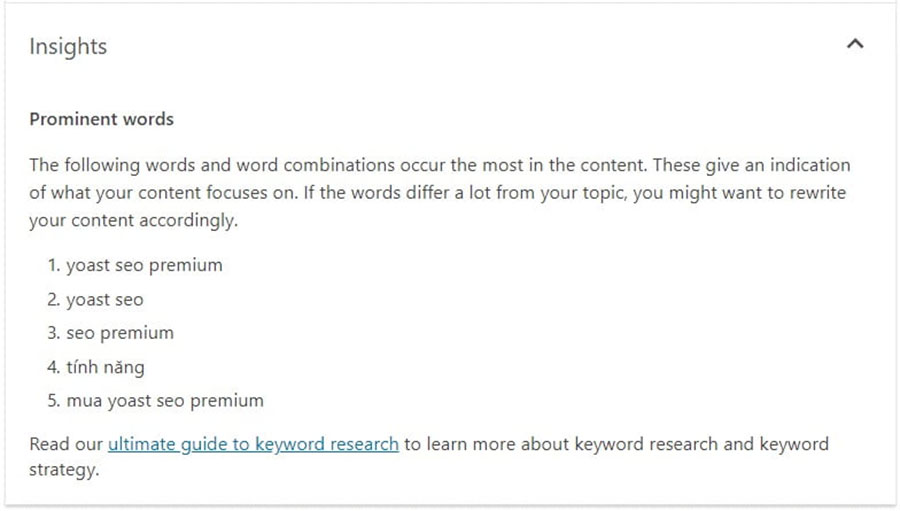
Tính năng Content Insights trong Yoast SEO Premium
Add Related Keyphrase
Tính năng này trước đây được gọi là Multi Keyword và bây giờ được đổi thành Related KeyPhrase. Thuật toán của Google thay đổi liên tục, để được Google đánh giá cao, bài viết cần bao gồm nhiều cụm từ liên quan đến keyword. Tính năng này sẽ hiển thị một trường tương ứng để điền từ khóa.

Tính năng Add Related KeyPhrase
Social Preview
Tính năng Social Preview chỉ có ở phiên bản Yoast SEO Premium. Tính năng này cho phép bạn xem trước hình ảnh trước khi chia sẻ lên mạng xã hội như Facebook, Twitter. Qua đó, bạn có thể chỉnh sửa những nội dung bạn thấy chưa hợp lý hoặc title, mô tả chưa tối ưu.
Nếu bạn muốn tiết kiệm thời gian thì Social Preview sẽ tự động lấy Title, Description theo cấu hình SEO để cho hiển thị trên Facebook và Twitter.
Cách nâng cấp từ Yoast SEO Free lên Premium
Nếu bạn thấy 5 tính năng trên của Yoast SEO Premium hữu ích và muốn sử dụng thì hãy tham khảo cách nâng cấp từ Yoast SEO Free lên Premium dưới đây.
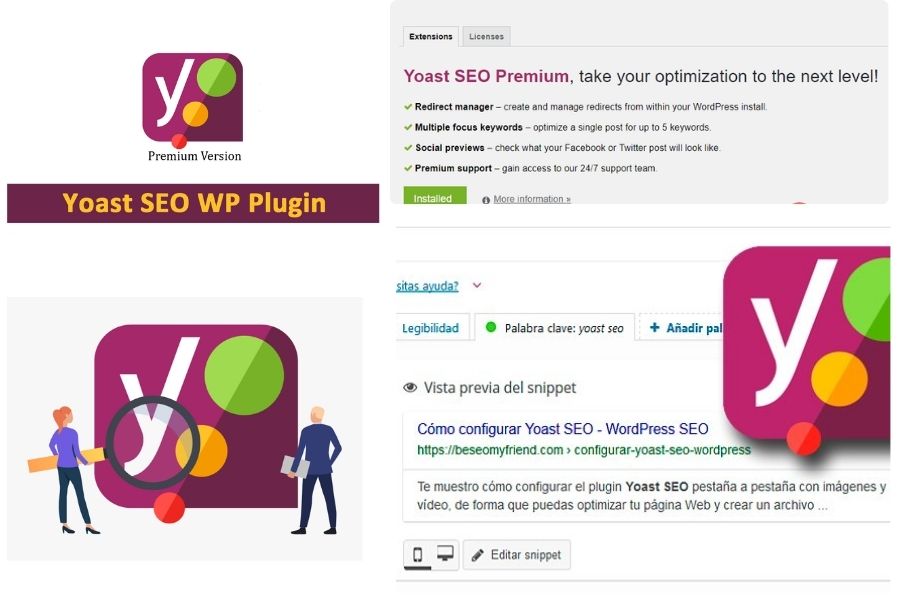
Cài đặt Yoast SEO Premium để sử dụng các tính năng nâng cao
Trường hợp chưa cài Yoast SEO Free
Nếu bạn chưa cài đặt Yoast SEO Free hoặc các Plugin liên quan thì bạn chỉ cần tìm kiếm “Yoast SEO phiên bản Premium” là được.
Trường hợp đã cài Yoast SEO Free
Nếu bạn đã cài đặt Yoast SEO Free thì làm theo những hướng dẫn dưới đây:
- Bước 1: Hủy kích hoạt phiên bản Plugin Yoast SEO Free.
- Bước 2: Thực hiện cài đặt và kích hoạt cấu hình Yoast SEO Premium.
- Bước 3: Xóa Plugin Yoast SEO Free.
Khi xóa phiên bản miễn phí thì mọi tính năng của phiên bản cũ đều được lưu giữ lại và cập nhật. Do đó, bạn có thể yên tâm khi nâng cấp lên phiên bản Premium.
Lưu ý: Nếu có thông báo chưa kích hoạt đăng ký thì cũng không sao. Nếu có key thì nó sẽ tự động cập nhật hoặc bạn có thể thực hiện thủ công là hoàn thành
Có nên sử dụng các bản Yoast SEO Premium được share miễn phí?
Yoast SEO Premium có giá bán 89$/site. Đây không phải là mức chi phí quá cao với những website lớn. Tuy nhiên, đó sẽ là mức phí gây khó khăn cho các doanh nghiệp vừa và nhỏ.
Trên thực tế, bạn cũng có thể sử dụng các bản Yoast SEO Premium được share miễn phí. Nhưng liệu có nên sử dụng những phiên bản này không?
Có rất nhiều rủi ro tiềm ẩn khi bạn cài đặt Yoast SEO Premium được share miễn phí trên mạng. Bởi nó có liên quan đến vấn đề bảo mật, mã độc website. Do đó, tốt nhất bạn nên cân nhắc chi phí mua Yoast SEO Premium hoặc sử dụng phiên bản Free thay vì cài đặt Yoast SEO Premium được share miễn phí.
Những câu hỏi thường gặp
Bạn có thể sử dụng Plugin Yoast SEO miễn phí không?
Tất nhiên có, plugin Yoast SEO có phiên bản Free và cung cấp các tính năng SEO cơ bản cho các website WordPress.
Ngoài ra, còn có một phiên bản plugin Yoast SEO Premium và cung đầy đủ các tính năng của phiên bản Free và các tính năng bổ sung khác. Bao gồm:
- Các từ có nghĩa tương đương và các cụm từ khóa liên quan
- Gợi ý Internal Link
- Trình quản lý chuyển hướng
- Xem trước trên các phương tiện truyền thông xã hội
- Hỗ trợ liên tục 24/7
Yoast SEO chỉ có sẵn cho WordPress?
Không, Yoast SEO không chỉ nổi tiếng với phiên bản WordPress, nó còn cung cấp các tiện ích mở rộng cho hệ thống quản lý nội dung khác như: Neos CMS, TYPO3, Shopify và Drupal.
Một số lựa chọn thay thế Yoast SEO là gì?
Một số lựa chọn thay thế cho Yoast SEO có thể bao gồm các plugin như All in One SEO và Rank Math. Mỗi plugin này tuy không phổ biến, nhưng có những tính năng riêng và có thể phù hợp với nhu cầu cụ thể của bạn.
- All in One SEO: Plugin này mang lại một bộ tính năng toàn diện cho SEO. Về tính năng, nó tương đồng với Yoast SEO.
- Rank Math SEO: Đây là một plugin SEO khá mới mẻ, cung cấp nhiều tính năng để tối ưu hóa trang web.
Bạn có thực sự cần một Plugin SEO không?
Việc sử dụng một Plugin SEO có thể hữu ích để tối ưu hóa trang web của bạn và cải thiện vị trí của nó trên các công cụ tìm kiếm. Tuy nhiên, điều này không phải là yếu tố quyết định duy nhất. Nội dung chất lượng, cấu trúc trang web, và kế hoạch tiếp thị toàn diện cũng đóng vai trò quan trọng trong việc thành công của chiến lược SEO của bạn.
Bài viết tham khảo >> SEO là gì? Tổng quan kiến thức SEO website mà SEOer nào cũng cần phải biết >>Top 21 tiêu chuẩn tối ưu SEO Onpage mới nhất >>Vai trò chiến lược link building trong SEO Offpage
Trên đây là những kiến thức về Yoast SEO là gì, cách cài đặt cũng như hướng dẫn sử dụng các phiên bản của Yoast SEO. Hy vọng qua bài viết này, bạn có thể hiểu rõ Yoast SEO và sử dụng nó thật tốt để hỗ trợ SEO cho Website của bạn.




Chưa có bình luận nào